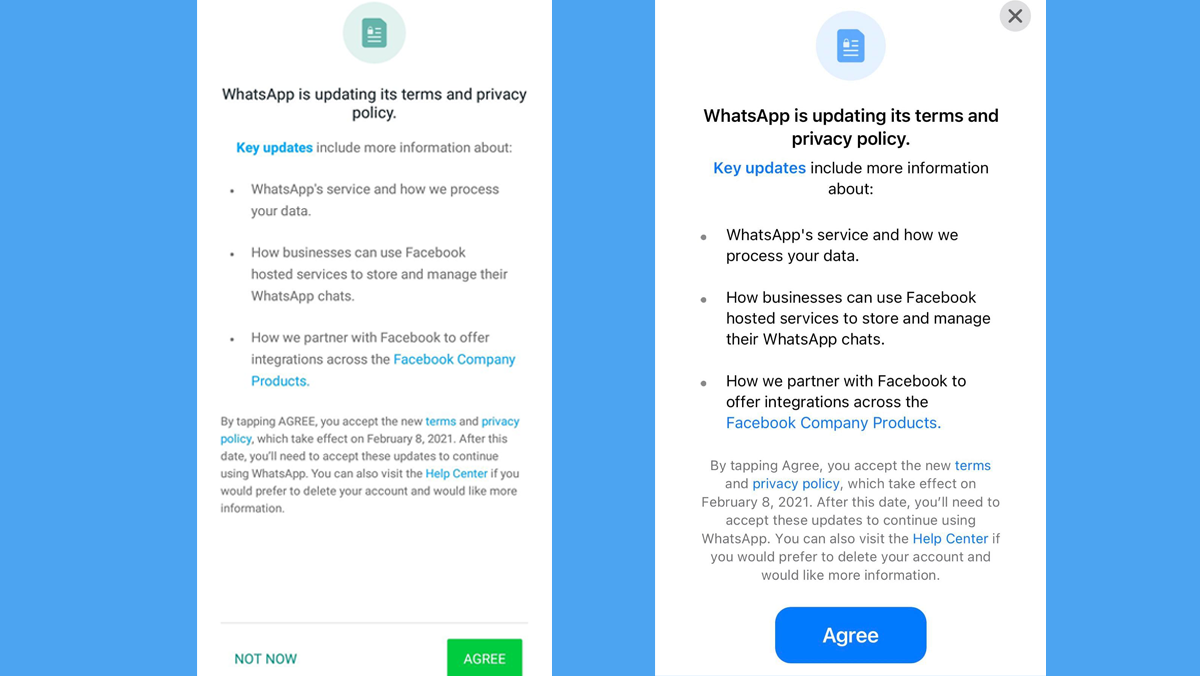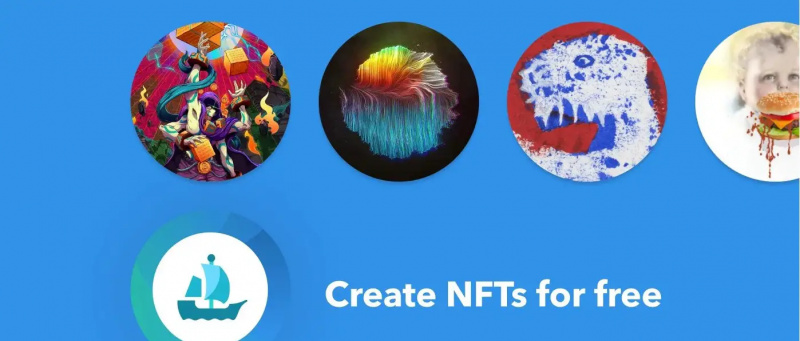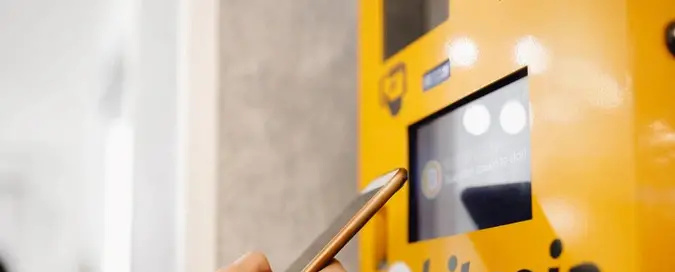GIF-failid on üsna populaarsed sotsiaalmeedia saitidel, sealhulgas Facebookis, Instagramis, Twitteris ja sõnumsiderakendustes nagu WhatsApp ja Telegram. Inimesed kasutavad neid lühikesi animeeritud pilte oma meeleolu ja huumorimeele väljendamiseks digitaalsetel platvormidel. Vaatame täna kolme lihtsat ja tasuta viisi teha GIF-faile Androidi ja iOS-i video- ja ekraanisalvestistest .
Loe ka | 5 parimat viisi, kuidas oma telefonis meeme luua (Android ja iOS)
Tehke GIF video- ja ekraanisalvestusest Androidis ja iOS-is
Sisukord

teisendada video aegluubis Androidiks
GIF-failid on 10-15 sekundi pikkused animeeritud pildid. Need hõlmavad tavaliselt inimesi, kes teevad naljakaid, metsikuid ja piinlikke asju või stseene filmidest, saadetest ja mängudest. GIF-failid on sotsiaalmeedias väga populaarsed, kuna neid laaditakse videotega võrreldes kiiresti ja neid on lihtne jagada.
miks ma ei saa google chrome'i alla laadida
Õnneks on tänapäeval GIF-ide tegemine käkitegu. Rakenduste ja pilveteenuste abil saate hõlpsasti GIF-i oma iPhone'is või Android-seadmes teha. Nii et kas soovite oma beebi tantsimisest animeeritud pildi või ekraani salvestamise kiire juhendamise, järgige allolevat juhendit.
1] Rakenduse GIPHY- GIF Maker kasutamine
GIPHY pakub mitte ainult tohutut tasuta animeeritud GIF-ide kogu, vaid võimaldab teil neid ka oma telefoni luua. Rakenduse abil saate salvestada kohandatud ja isikupärastatud GIF-faili või teisendada mis tahes pildi või video GIF-vormingusse.



- Laadige alla ja installige GIPHY ( Android , ios ) oma telefoni allpool toodud linkide kaudu.
- Avage rakendus ja registreeruge oma kontoga.
- Kliki Loo rakenduse avaekraanil paremas ülaosas.
- Puudutage nuppu galerii ikoon vasakus alanurgas ja valige video oma telefoni galeriist.



- Kärpige video. Vajadusel kohandage seda veelgi filtrite ja kleebistega.
- Kui olete valmis, klõpsake nuppu Jätkake nupp ja puudutage Jagage GIF-i .
Nüüd saate kasutada antud võimalusi GIF-i jagamiseks sotsiaalmeedias või sõprade ja perega sõnumside rakendustes. Samuti saate GIF-i oma telefoni galeriisse salvestada, kasutades valikut „Salvesta GIF”.
2] Rakenduse ImgPlay- GIF Maker kasutamine



- Laadige alla ja installige ImgPlay ( Android , ios ) oma telefonis.
- Avage rakendus ja valige oma fototeegist video.
- Kärpige videot oma maitse järgi. See annab teile ka võimaluse lisada teksti, kärpida videot, lisada filtreid, valida FPS ja palju muud.



- Kui olete kohandamisega valmis, klõpsake nuppu Järgmine .
- Seejärel puudutage Salvesta fotodesse .
- Valige soovitud kvaliteet, silmusevalikud ja GIF salvestatakse teie galeriisse.
Pange tähele, et GIF-idel on paremas alanurgas väike vesimärk. Vesimärgi eemaldamiseks peate tellima ImgPlay Pro.
3] GIPHY-Online GIF Makeri kasutamine
Kui te ei soovi oma telefoni installida ühtegi kolmanda osapoole rakendust, saate GIF-e otse GIPHY veebipõhisest GIF-i tegijast luua. Veebibrauseri kaudu saab seda kasutada nii telefonis kui ka arvutis järgmiselt.
sissetulevaid kõnesid samsung ei näita



- Avage brauser ja külastage https://giphy.com/create/gifmaker .
- Kliki Laadige üles kaamerarullist ja valige video. Samuti saate antud võimaluse abil video URL-ist importida.



- Määrake kestus, algus- ja lõpetamisaeg. Vajadusel lisage kõik filtrid ja kleebised.
- Kliki Järgmine . Seejärel puudutage Salvestage GIF .
- Kui GIF on laaditud, vajutage seda pikalt ja puudutage Laadige alla pilt telefoni salvestamiseks.
Pakkimine
See puudutas kõike seda, kuidas saate GIF-e teha video- või ekraanisalvestusest Androidis või iOS-is. Ma kasutan animeeritud piltide loomiseks isiklikult GIPHY Online GIF-i tegijat. Igatahes kumb sulle meeldib? Kas teil on veel midagi soovitada? Andke mulle teada allpool toodud kommentaarides.
Samuti lugege Google Motion Stills: looge GIF-e ja AR-videoid mis tahes Android-seadmes
Facebooki kommentaaridKiirtehnoloogiliste uudiste saamiseks võite meid jälgida ka aadressil Google News või näpunäidete, nutitelefonide ja vidinate ülevaadete saamiseks liituge Telegramgrupi vidinate kasutamine või tellige uusimate ülevaatevideote jaoks Vidinad YouTube'i kanali kasutamiseks.